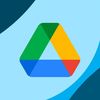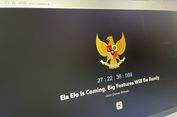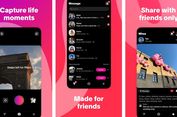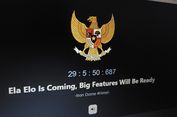4 Cara Membagi Layar Laptop Menjadi 2 Lengkap di Windows dan Mac, Mudah

KOMPAS.com - Pengguna kiranya perlu mengetahui beberapa panduan dasar dalam mengoperasikan laptop agar lancar dipakai mengerjakan tugas. Salah satu panduan dasar itu seperti cara membagi layar laptop menjadi 2.
Cara tersebut bakal berguna untuk membantu pengguna dalam melakukan multitasking atau mengerjakan beberapa tugas pada aplikasi yang berbeda di laptop dalam waktu bersamaan. Kebanyakan laptop saat ini telah didukung dengan beberapa fitur multitasking.
Baca juga: 10 Cara Mengatasi WiFi Tidak Terdeteksi di Laptop dengan Mudah, Jangan Panik
Adapun salah satu contoh fitur multitasking yang tersedia di laptop dan tengah dibahas dalam artikel ini adalah split screen atau membagi layar. Split screen memungkinkan pengguna untuk membuka dua atau lebih aplikasi secara bersamaan dalam satu layar laptop.
Dengan split screen, pengguna bakal lebih mudah untuk mengerjakan beberapa tugas pada aplikasi yang berbeda secara bersamaan. Alhasil, produktivitas pun bisa meningkat. Lantaran berguna, pengguna perlu untuk mengetahui cara membagi layar laptop menjadi 2.
Lantas, bagaimana cara membagi layar laptop menjadi 2? Jika tertarik untuk mengetahui lebih lanjut, silakan simak penjelasan di bawah ini mengenai cara split layar laptop menjadi 2 untuk mendukung multitasking.
Cara membagi layar laptop menjadi 2
Cara split screen laptop itu pada dasarnya cukup mudah. Akan tetapi, perlu diketahui, antara laptop berbasis Windows dan MacOS atau Macbook punya cara yang berbeda untuk menjalankan split screen.
Adapun penjelasan yang lebih detail soal beberapa cara membagi layar laptop menjadi 2, baik di laptop Windows maupun Macbook, adalah sebagai berikut.
1. Cara split screen laptop Windows dengan tombol Windows + arah kanan/kiri
- Buka satu jendela aplikasi. Saat sudah terbuka, klik tombol Windows dan arah kanan atau kiri. Jendela aplikasi bakal diletakkan di sisi kanan atau kiri layar sesuai tombol yang diklik tadi.
- Selanjutnya, buka satu jendela aplikasi lain dan ulangi cara di atas. Jendela aplikasi lain ini akan diletakkan berjejeran dengan jendela aplikasi yang tadi.
- Kini, pengguna berhasil membagi layar laptop menjadi 2 di Windows.
2. Cara split screen laptop Windows dengan drag jendela aplikasi
- Buka dua aplikasi yang ingin dibuka secara bersamaan dalam satu layar nantinya.
- Pada salah satu aplikasi, klik bagian panel atas jendela dan seret ke sisi kanan atau kiri. Kemudian, lepaskan jendela aplikasi pada kotak transparan yang menjadi tempat tampilan diletakkan.
- Setelah itu, pada aplikasi satunya, ulangi lagi cara di atas dengan klik bagian panel atas jendela dan seret ke sisi yang kosong. Kemudian, lepaskan jendela aplikasi kedua pada kotak transparan juga.
- Kini, pengguna berhasil membagi layar laptop menjadi 2.
Baca juga: 12 Cara Screenshot di Laptop untuk Windows dan Mac dengan Mudah
3. Cara split screen laptop Windows lewat tombol “maximize”
- Buka dua aplikasi yang ingin dibuka secara bersamaan.
- Setelah itu, akses tombol “maximize” yang terdapat di jendela aplikasi dengan mengarahkan kursor ke sana.
- Saat kursor diletakkan di tombol “maximize”, terdapat pop-up menu yang berisi beberapa pilihan untuk membagi layar.
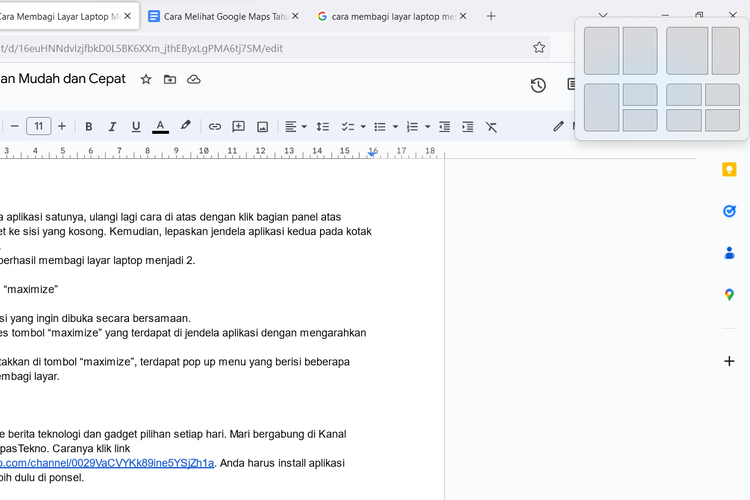 Ilustrasi cara membagi layar laptop menjadi 2 WIndows 11 dengan mengakses tombol maximize.
Ilustrasi cara membagi layar laptop menjadi 2 WIndows 11 dengan mengakses tombol maximize. - Pilih opsi untuk membagi layar menjadi 2.
- Setelah itu, pilih posisi jendela aplikasi diletakkan.
- Kemudian, buka aplikasi satunya lagi dan ulangi cara di atas. Lalu, pilih posisi jendela aplikasi diletakkan.
- Kini, pengguna berhasil membuka dua aplikasi dalam satu layar secara bersamaan.
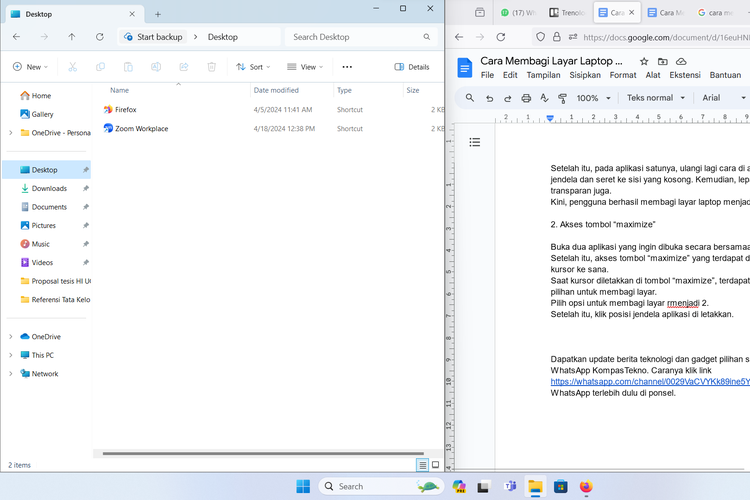 Ilustrasi cara membagi layar laptop menjadi 2 WIndows 11 dengan mengakses tombol maximize.
Ilustrasi cara membagi layar laptop menjadi 2 WIndows 11 dengan mengakses tombol maximize.4. Cara split screen Macbook
- Buka aplikasi di Macbook.
- Kemudian, arahkan kursor ke tombol “maximize” yang berwarna hijau dan berada di jendela aplikasi.
- Setelah itu, pop-up menu pengaturan split screenbakal terbuka. Pilih opsi untuk meletakkan jendela aplikasi di sisi kanan atau kiri layar.
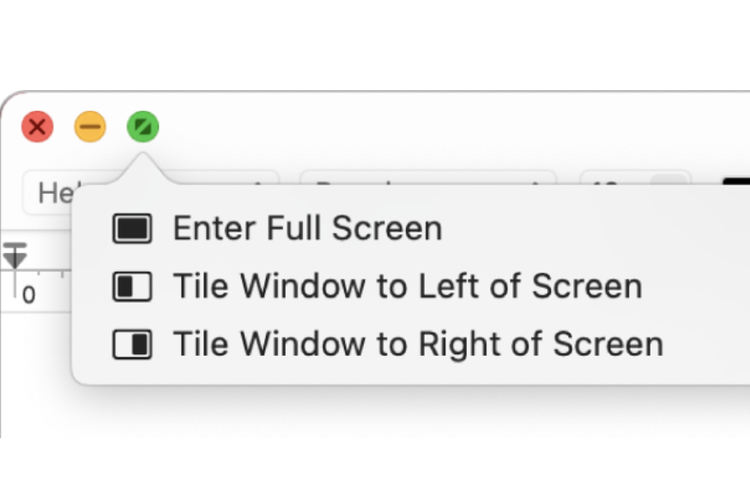 Ilustrasi cara split screen macbook.
Ilustrasi cara split screen macbook. - Kemudian, aplikasi bakal diletakkan sesuai sisi yang dipilih.
- Selanjutnya, sisi yang kosong dapat dipakai untuk membuka aplikasi lain.
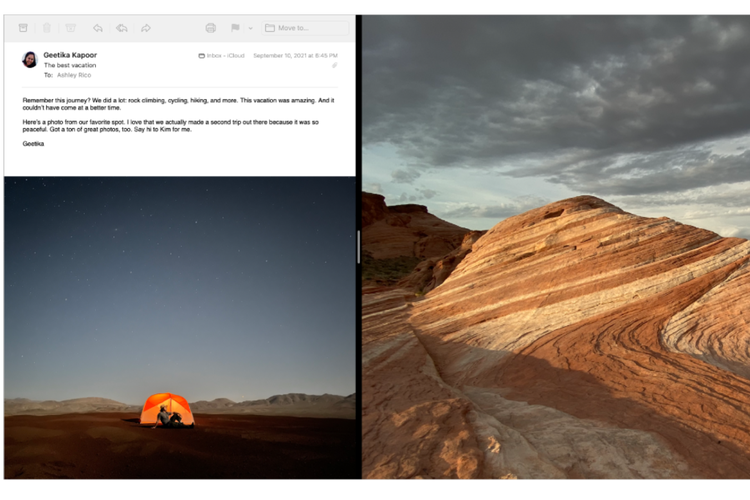 Ilustrasi cara membagi layar macbook menjadi 2.
Ilustrasi cara membagi layar macbook menjadi 2. - Kini, pengguna bisa membagi layar Macbook dengan membuka dua aplikasi sekaligus.
- Untuk menutup tampilan split screen, pengguna bisa klik tombol “maximize” yang terdapat di salah satu jendela aplikasi. Saat jendela diperbesar, tampilan split screen akan menutup secara otomatis.
Baca juga: 11 Cara Uninstall Aplikasi di Laptop untuk Berbagai Model dengan Mudah
Cukup mudah bukan cara split layar laptop menjadi 2? Sebagai informasi, cara di atas dapat dipakai pada Windows 10, Windows 11, dan MacOS Mojave hingga Sonoma. Melalui cara di atas, pengguna tak perlu bingung ketika hendak menjalankan multitasking.
Cara-cara tersebut bakal mempermudah pengguna untuk membuka dua aplikasi sekaligus dalam satu layar. Demikianlah cara membagi layar laptop menjadi 2 dengan mudah, baik di laptop Windows maupun Macbook, semoga bermanfaat.
Dapatkan update berita teknologi dan gadget pilihan setiap hari. Mari bergabung di Kanal WhatsApp KompasTekno. Caranya klik link https://whatsapp.com/channel/0029VaCVYKk89ine5YSjZh1a. Anda harus install aplikasi WhatsApp terlebih dulu di ponsel.
Simak breaking news dan berita pilihan kami langsung di ponselmu. Pilih saluran andalanmu akses berita Kompas.com WhatsApp Channel : https://www.whatsapp.com/channel/0029VaFPbedBPzjZrk13HO3D. Pastikan kamu sudah install aplikasi WhatsApp ya.